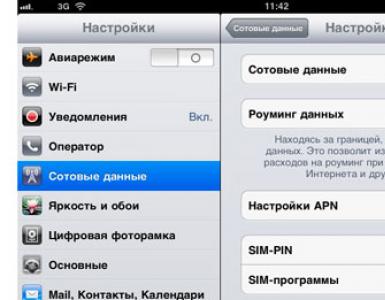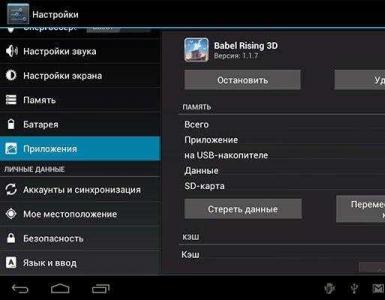Պլանշետի ինտերնետը միացված է, բայց չի աշխատում. ինչ պետք է անեմ: Պլանշետի միացում ինտերնետին. բոլոր հնարավոր մեթոդները Պլանշետը չի միանում ինտերնետին SIM քարտի միջոցով:
Շատերի մոտ հարց կա. «Ինչպե՞ս ստեղծել ինտերնետ կապ Lenovo սարքերում»: Այս արտադրողի պլանշետներն ու սմարթֆոնները չեն կարող դասակարգվել որպես բարձր ֆունկցիոնալ սարքեր, սակայն, այնուամենայնիվ, կարելի է վստահորեն ասել, որ այս սարքերը իդեալական են սոցիալական ցանցերում ակտիվ հաղորդակցվելու համար: ցանցեր, օգտագործել փոստ և տարբեր ինտերնետային ռեսուրսներ: Բայց սա, բնականաբար, պահանջում է մուտք գործել համաշխարհային ցանց: Ինտերնետ ազատ մուտք գործելու համար կարող եք օգտվել wi-fi կամ 3G կապից: Ստորև նկարագրված նյութը կօգնի ցանկացած օգտվողին, ով խնդիրներ ունի ինտերնետ հասանելիության հետ, սահմանել անհրաժեշտ կարգավորումները:
Lenovo արտադրողի սարքերն օգտագործում են Android օպերացիոն համակարգ: Կարգավորումների ալգորիթմը շատ պարզ է, այն շատ չի տարբերվում ստանդարտից։
Ինչպե՞ս կարող եմ ինտերնետ կապ ստեղծել Lenovo-ում wi-fi-ի միջոցով:
1. Պարամետրերում դուք պետք է բացեք wi-fi գիծը:
2. Այս պարամետրը պետք է դրվի «Միացված»:
3. Դուք պետք է որոշեք, թե որ մուտքի կետին կարող եք մուտք գործել ցանկից:
4. «գաղտնաբառ» դաշտում դուք պետք է ընտրեք ցանկալի սյունակը, ապա մուտքագրեք գաղտնաբառը:
5. Դուք կարող եք ակտիվացնել անվճար թեժ կետ, որը պաշտպանված չէ գաղտնաբառով:
6. Այն փաստը, որ հաջողությամբ կապակցվել է ինտերնետին, կարելի է հասկանալ առաջադրանքների տողի վրա պատկերակի հայտնվելով, որը փայլում է կապույտ:
Օգտագործելով հավելվածը կամ բրաուզերը, դուք կարող եք ազատորեն մուտք գործել բրաուզեր:
Lenovo սարքերում ինտերնետին միանալը 3G-ի միջոցով:
3G ցանցը հավատարիմ օգնական է ինտերնետի հաջող օգտագործման համար: 3G-ից օգտվելու համար անհրաժեշտ է ձեռք բերել SIM քարտ, որն ունի հատուկ սակագին, որը թույլ է տալիս օգտվել ինտերնետից: Հենց որ օգտվողը տեղադրի այս SIM քարտը սարքի մեջ, ինտերնետ կապի համար անհրաժեշտ կարգավորումները պետք է ինքնուրույն տեղադրվեն: Եթե դա տեղի չունենա, պետք է մի շարք վիրահատություններ կատարվեն։ Սկսելու համար համոզվեք, որ «տվյալների փոխանցում» տարբերակը միացված է (այս տարբերակը առկա է «Բջջային ցանցի կարգավորումներում»): Հաշիվը պետք է ունենա անհրաժեշտ գումար: Այնուհետև կարող եք սկսել կարգավորումները ձեռքով դնել:
1. Պարամետրերում կա «Տվյալների փոխանցում» կետը և արժե օգտագործել այն: Այս կետում կա «բջջային ցանցի կարգավորումներ», սեղմեք այն, ապա «մուտքի կետեր»:
2. Եթե ցանկում առկա է անհրաժեշտ մուտքի կետը, ապա պարզապես անհրաժեշտ է այն ակտիվացնել:
3. Եթե նման կետ չկա ցանկում, ապա պետք է այն ստեղծել։ Դա անելու համար սեղմեք «պարամետրեր», ապա «նոր մուտքի կետ»:
4. Այնուհետև լրացրեք հետևյալ դաշտերը՝ «Անուն», «Գաղտնաբառ», «Օգտվողի անուն», «APN»: Անհրաժեշտ տվյալները հեշտությամբ կարելի է գտնել օպերատորի կայքում, դրանք առկա են այնտեղ: Կախված օպերատորից, դուք պետք է լրացնեք որոշակի դաշտեր, դրանցից մի քանիսը կարող են դատարկ մնալ:
5. Դուք պետք է ստուգեք ձեր ցանցի հասանելիությունը, դա անելու համար հարկավոր է փակել ընտրացանկը: Taskbar-ի վրա պետք է լինի պատկերակ, այն կարող է նմանվել ալեհավաքի, իսկ կողքին H, E, 3G նշանները, պատկերակը պետք է լուսավորվի:
6. Եթե կապի հետ կապված խնդիրներ ունեք, ապա պետք է վերագործարկեք ձեր Lenovo սարքը:
Որոշ օգտատերեր, նույնիսկ վերը նշված բոլոր ընթացակարգերը կատարելուց հետո, չեն կարողանում միանալ ինտերնետին Lenovo-ով: Հնարավոր է, որ նրանք մի շարք սխալներ են թույլ տվել Lenovo-ում ինտերնետի կարգավորումներ մուտք գործելիս: Պատճառը կարող է լինել նաև սարքի անսարքությունը:
Սովորաբար պլանշետ են գնում ինտերնետին անընդհատ միանալու համար։ 3G-ի միջոցով ինտերնետին միանալն այսօր ամենաառաջադեմ տեխնոլոգիաներից է, մինչդեռ 4G ցանցերը դեռ լայն տարածում չեն ստացել։ Այս կապը թույլ է տալիս ձեռք բերել աշխատանքի համար բավարար արագություն և, ի տարբերություն Wi-Fi-ի, աշխատում է գրեթե ամենուր, որտեղ կա բջջային օպերատորների ծածկույթ:
3G մոդուլի կարգավորում
Ինչպե՞ս կարգավորել 3G-ը պլանշետի վրա, եթե նման մոդուլն արդեն ներառված է պլանշետային համակարգչում: Դա անելու համար պետք է պլանշետի մեջ մտցնել բջջային օպերատորներից մեկի microSIM քարտ:
Միևնույն ժամանակ, պլանշետի 3G ադապտերը պետք է համատեղելի լինի ներքին օպերատորների հետ: Պլանշետը միացնելուց հետո կապը պետք է անմիջապես աշխատի: Հնարավոր է, որ ձեզ անհրաժեշտ լինի գնալ «պարամետրեր> բջջային ցանցի կարգավորումներ> հաշիվ»՝ կապը կարգավորելու համար՝ մուտքագրելով APN օգտանունը, ձեր օգտանունը և գաղտնաբառը (անունները կարող են տարբեր լինել տարբեր մոդելների համար): Տարբեր օպերատորների ստեղծման տվյալները կարելի է գտնել ինտերնետում:
iPad-ի վրա կապ ստեղծելու օրինակ.
1) Գնացեք կարգավորումներ և սեղմեք «բջջային տվյալներ»
2) Կտտացրեք «APN կարգավորումները»

3) APN բաժնում մուտքագրեք պահանջվող տվյալները: Այս դեպքում անվան և գաղտնաբառի դաշտերը կարող են դատարկ մնալ

Դրանից հետո կարգավորումներն ավարտված են:
3G մոդեմի միացում
Ինչպե՞ս կարգավորել 3G-ը պլանշետում առանց 3G մոդուլի: Դա անելու համար հարկավոր է գնել USB մոդեմ՝ 3G ցանցին միանալու համար: Պարզապես պետք է ընտրել ձեր պլանշետի հետ համատեղելի մոդեմի մոդել: Անհրաժեշտ է նաև, որ պլանշետը աջակցի USB մոդեմներին, բայց դա կախված է որոնվածից, և դեռ ոչ բոլոր սարքերն ունեն այս աջակցությունը: Իսկ հիպերտերմինալի միջոցով (ծրագիրը HyperTerminal է, հասանելի է ինտերնետում) պետք է մոդեմից հեռացնել CD-պատկերի աջակցությունը և միացնել այն «միայն մոդեմ» ռեժիմին։ Տեղադրեք HyperTerminal-ը աշխատասեղանի համակարգչի վրա (Windows XP-ում այն կարող է արդեն նախապես տեղադրված լինել և գտնվում է «Standard>Communications» բաժնում) և միացրեք մոդեմը կազմաձևման համար: Նախ, մոդեմից տեղադրված ծրագրաշարի միջոցով հեռացրեք PIN կոդի ստուգումը կարգավորումներում: Այնուհետև HyperTerminal-ի միջոցով անցեք «միայն մոդեմ» ռեժիմին:

Այնուհետև պլանշետում անցեք Կարգավորումներ>Անլար ցանցեր>Բջջային ցանց և նշեք «Տվյալների փոխանցում» վանդակը: Տեղադրեք մոդեմը և սպասեք, որ պլանշետը հայտնաբերի այն և հայտնվի ցանցի պատկերակը (մինչև 30 վայրկյան): Միացման նոր կետ ավելացնելու համար անցեք «APN մուտքի կետ» և «մենյու»: Միացման նոր կետ ստեղծելիս պետք է մուտքագրեք ձեր օպերատորի տվյալները: Եթե մոդեմը ձեռք է բերվել կապված կոնկրետ օպերատորի հետ, ապա որոշ տվյալներ արդեն մուտքագրվելու են։ «APN Access Point» պատուհան վերադառնալուց հետո պետք է ընտրվի կազմաձևված մուտքի կետը և մի քանի վայրկյան անց կհայտնվի «3G» պատկերակը: Դրանից հետո կարգավորումը համարվում է ավարտված:
wifi մոդեմ պլանշետի կամ ինտերնետի համար USB մոդեմի միջոցով
Պլանշետը ցանցին միացնելու համար կարող եք նաև օգտագործել USB մոդեմ: Այս սարքերը վաճառվում են գրեթե ցանկացած օպերատորի կողմից, երբեմն USB մոդեմը պարունակում է ներկառուցված SIM քարտ, երբեմն՝ ոչ: Հարցին պատասխանելու համար, թե որ օպերատորն է ավելի լավ բջջային ինտերնետի կամ պլանշետի համար, ավելի ճիշտ է որոշել, թե որն է ձեր օգտագործման նպատակը, ինտերնետի պահանջվող արագությունը և տրաֆիկի քանակը, որը մեծապես կախված է ձեր կարիքներից, և որը կունենա էական ազդեցություն բջջային ինտերնետի վերջնական գնի և մատակարարների սակագների վրա։ Կարելի է միայն ասել, որ Սանկտ Պետերբուրգում և Լենինգրադի մարզում 4g շարժական ինտերնետը այնքան էլ լայն ծածկույթ չունի։ Megafon պրովայդերից 4g-ը, գրելու պահին, ծածկույթի տարածքով ամենալայնն է, այնուամենայնիվ, այն արժե մի փոքր ավելի, քան Beeline ընկերությանը:
Ձեր պլանշետը USB մոդեմի միջոցով միացնելու համար ձեզ հարկավոր է USB-micro USB ադապտեր, և ընդհանրապես այսքանը: USB մոդեմը տեղադրելուց հետո հատուկ նախագծված միակցիչը ավտոմատ կերպով կբեռնի անհրաժեշտ դրայվերները և կպատրաստվի շահագործման:
Օգտագործեք ձեր պլանշետը որպես երթուղիչ կամ ինտերնետ ձեր համակարգչի միջոցով պլանշետի միջոցով
Լինում են իրավիճակներ, երբ ոչ մի տեղ ինտերնետ չկա, բացի պլանշետից, և դրան մուտք գործելու անհրաժեշտությունը ծագում է համակարգչից կամ նոութբուքից։ Այս դեպքում ձեզ օգտակար կլինի ներկառուցված 3g/4g պլանշետային մոդուլը։ Ինչպե՞ս մուտք գործել ինտերնետ նոութբուքից պլանշետի միջոցով:
Դա կարելի է անել երկու եղանակով.
- Օգտագործեք ձեր պլանշետը որպես թեժ կետ: Դա անելու համար կարգավորումների ցանկում անցեք անլար ցանցեր բաժին և միացրեք մոդեմի տարբերակը և նշեք մուտքի կետի գործառույթի կողքին գտնվող վանդակը: Մասնավորապես, դուք կարող եք գաղտնաբառ սահմանել միացված Wi-Fi սարքերի համար՝ չթույլատրված միացումներից խուսափելու համար:
- Օգտագործեք պլանշետը որպես USB մոդեմ: Սարքի անհրաժեշտ դրայվերները համակարգչում տեղադրելուց հետո դրանք ավտոմատ կերպով բեռնվում են, երբ պլանշետը միացնում եք համակարգչին կամ նոութբուքին: Դուք նաև պետք է գնաք պլանշետի մոդեմի բաժին և նշեք USB մոդեմի ընտրանքի կողքին գտնվող վանդակը:
Դրանից հետո պլանշետի միջոցով ինտերնետին միանալը տեղի կունենա ավտոմատ կերպով:
Այսպիսով, երբ ձեր պլանշետը միացված է ինտերնետին, այն կարող եք օգտագործել որպես մուտքի կետ կամ USB մոդեմ այլ սարքերի համար:
Միացեք ինտերնետին wifi-ի միջոցով ios-ով կամ wifi-ով ipad-ի համար
Ինտերնետը ձեր iPad-ին Wi-Fi-ով միացնելու համար կարող եք այցելել տարբեր կենտրոններ և սրճարաններ, որտեղ կա անվճար մուտքի կետ տարբեր ինտերնետ պրովայդերներից, պատահում է, որ Wi-Fi ցանցը վճարովի է: Բնակարանում կամ տանը դուք կարող եք ստեղծել ձեր սեփական տնային ցանցը՝ օգտագործելով wi-fi երթուղիչ: Եթե ձեր պլանշետում տեղադրված է iOS օպերացիոն համակարգը, կարող եք միանալ ինտերնետին wifi-ի միջոցով: Սա արվում է գրեթե նույն կերպ, ինչպես եթե օգտագործվում է android համակարգը: Մենք գնում ենք պլանշետի կարգավորումներ, այնուհետև սեղմում ենք wifi, միացնում ենք այն, ընտրում ենք ցանցը, անհրաժեշտության դեպքում մուտքագրում ենք գաղտնաբառը և այն մուտքագրելուց հետո անհրաժեշտ է սեղմել «Միանալ» կոճակը: Դուք կարող եք ինտերնետին միանալ iPad պլանշետով ոչ թե բաց, այլ փակ ցանցի միջոցով: Wi-Fi-ին միանալու համար սեղմեք «Կարգավորումներ», ապա Wi-Fi, ապա «Այլ»: Կհայտնվի պատուհան, որտեղ դուք պետք է մուտքագրեք ցանցի անունը, այնուհետև «Անվտանգություն» - գաղտնագրման տեսակը WEP, WPA, WPA2, WPA Enterprise, WPA2 Enterprise, ապա «Այլ ցանց», մուտքագրեք գաղտնաբառը և սեղմեք «Միանալ» կոճակը: կոճակը։ Դրանից հետո դուք կարող եք ապահով օգտագործել անլար ցանցը, ինտերնետ կապը պետք է հաջող լինի: Wi-Fi-ի միջոցով ինտերնետին միանալը այնպիսի սարքերով, ինչպիսին iPad-ն է, բավականին պարզ է և լրացուցիչ ջանք չի պահանջում:
Ժամանակակից մարդիկ ինտերնետի հասանելիության կարիք ունեն ամենուր: Բնականաբար, այսօր շատ վայրերում Wi-Fi կա, իսկ տանը տեղադրված է ստանդարտ կապ օպտիկամանրաթելային կապի միջոցով։ Բայց մուտքը կարող է ընդհատվել կամ ձեզ հարկավոր է ցանց մուտք գործել այնպիսի վայրում, որտեղ հասանելի կապեր չկան: Օրինակ, ձեր մատակարարը խափանում է, այն չի աշխատում, և դուք պետք է սպասեք մի քանի օր կամ նույնիսկ ավելի, որպեսզի իրավիճակը շտկվի: Այս դեպքում կարող եք օգտագործել SIM քարտի մեգաֆոն: Իհարկե, 3g կապը այնքան էլ արագ չէ, բայց ստանդարտ օգտագործման համար հայտարարված արագությունը միանգամայն բավարար է։
Այս հոդվածում մենք կանդրադառնանք, թե ինչպես միացնել մուտքը քարտին, և ամենակարևորը, ինչպես կարգավորել ձեր պլանշետը ինտերնետից օգտվելու համար:
Ի՞նչ ծառայություն պետք է միացնեմ իմ SIM-ին:
Հիմնական բանը, նախքան որևէ տարբերակ պատվիրելը, հստակ սահմանեք ձեր կարիքները: Megafon ընկերությունը առաջարկում է սակագնային պլանների մեծ գիծ, որտեղ մեգաբայթերի քանակը տատանվում է 500-ից մինչև 30000, իսկ բաժանորդային վճարը՝ ամսական 200-ից մինչև 2500 հազար ռուբլի: Հետևաբար, եթե բաժանորդը նախատեսում է լիարժեք օգտվել ինտերնետից, նա պետք է ընտրի առավելագույն սակագները, օրինակ՝ L և XXL տարբերակները: Ավելի քիչ կարիքներ ունեցող օգտատերերի համար կարող եք ընտրել M փաթեթը, այս սակագինը թույլ է տալիս հարմարավետորեն շրջել ինտերնետում, շփվել սոցիալական ցանցերում առանց սահմանափակումների և այլն: Իսկ այն մարդկանց համար, ովքեր ամսական ընդամենը մի քանի անգամ կարիք ունեն առցանց մտնելու, օրինակ՝ իրենց տնային մատակարարի խափանումները, ապա լավագույնն է միացնել S և XS փաթեթները:
Երբ բաժանորդն ընտրի այդ տարբերակը, նա կարող է այն ակտիվացնել իր SIM քարտի վրա իր անձնական հաշվի միջոցով կամ զանգահարելով Megafon ընկերության աջակցության ծառայություն:
Ինչպե՞ս կարգավորել ձեր պլանշետի մուտքը SIM քարտ:
Նախ, դուք պետք է որոշեք ձեր սարքի հնարավորությունները: Կան պլանշետներ, որոնք չեն աջակցում 3G տեխնոլոգիան, ուստի դրանցից մուտքը, ցավոք, հնարավոր չէ: Այլ սարքերը կարող են աշխատել մոդեմներով: Սակայն այսօր գրեթե ցանկացած նման սարք ունի ներկառուցված 3g տեխնոլոգիայի մոդուլ: Հետևաբար, ընդամենը պետք է SIM քարտը տեղադրել սարքի մեջ: Փաստորեն, մուտքի կարգավորումը շատ պարզ է, հատկապես, քանի որ շուկայում գրեթե բոլոր լիցենզավորված սարքերն արդեն բեռնված են Ռուսաստանի բոլոր բջջային օպերատորների կարգավորումներով: Այսպիսով, բաժանորդը պետք է միայն քարտը մտցնի պլանշետի մեջ, ընտրի մեգաֆոնի օպերատորը և սեղմի «միացնել»:
Բայց ինչ անել, եթե սարքում նման տվյալներ չկան, և տեքստային հաղորդագրություններ ստանալը չի աշխատում, և կապը հաստատված չէ: Պարզապես պետք է ձեռքով կարգավորել պլանշետը: Բջջային հեռախոսների դեպքում ամեն ինչ շատ ավելի պարզ է, պարզապես զանգահարեք օպերատորին և պատվիրեք ավտոմատ կարգավորումներ ավանդական մուտքի համար, այնուհետև վերագործարկեք բջջային հեռախոսը և վերջ: Պլանշետները SMS չեն ստանում (եթե դա պլանշետային հեռախոս չէ), այնպես որ դուք պետք է կարգավորեք ինտերնետը և ինքներդ մուտքագրեք բոլոր տվյալները:
Եթե սարքն աջակցում է տեքստային հաղորդագրությունների ընդունմանը, մուտքն ակտիվացնելու համար անհրաժեշտ է SMS ուղարկել 5049 համարին 1 համարով: Ստանալուց հետո անհրաժեշտ է պահպանել կարգավորումները, վերագործարկել սարքը և միանալ ինտերնետին:
Եթե պլանշետներն ունեն արտաքին մուտք՝ 3G մոդեմի միջոցով ինտերնետ հասանելիությունն ակտիվացնելու համար, ապա կարգավորումը նույնն է, ինչ SIM քարտում:
Այսպիսով, գնացեք սարքի կարգավորումներ, ընտրեք «բջջային ցանցեր» ցանկը, սեղմեք ստեղծել նոր մուտքի կետ և մուտքագրեք հետևյալ տվյալները.
- մուտքի կետի անունը կարելի է անվանել հնարավորինս հարմար, օրինակ MegaFon Internet;
- MMS դաշտում մուտքագրում ենք մեր երկրի կոդը՝ սա 250 է;
- մուտքի և գաղտնաբառով դաշտը պետք է դատարկ մնա.
- ցանցի կոդի սյունակում մենք գրում ենք համարը 2;
- մուտքի կետի դաշտում գրում ենք Ինտերնետ;
- մնացած բոլոր դաշտերը լրացման կարիք չունեն, և եթե դրանցում որևէ արժեք արդեն գրված է, ապա դրանք նույնպես փոխելու կարիք չկա.
- սեղմեք Պահպանման կոճակը;
- Հաջորդը, դուք պետք է անջատեք սարքը և միացրեք այն մի քանի րոպե անց:
Սա այն ամենն է, ինչ դուք պետք է անեք համաշխարհային ցանց մուտք գործելու համար: Բայց կան իրավիճակներ, երբ կարգավորումները մուտքագրելուց հետո մուտքը դեռ չի աշխատում: Դրա համար կարող են լինել մի քանի պատճառներ, մասնավորապես.
- Տվյալներ մուտքագրելիս սխալներ են թույլ տրվել, դուք պետք է նորից ստուգեք ամեն ինչ, ուղղեք այն, պահպանեք այն և այնուհետև վերագործարկեք սարքը.
- քարտի վրա ելքի միջոց չկա կամ տրաֆիկը սպառվել է, ինչպես նաև մուտքը չի աշխատում, եթե համարը բացասական մնացորդ ունի, նույնիսկ եթե կան մեգաբայթեր.
- Միգուցե պատճառները հենց սարքի շահագործման մեջ են, որոշ պլանշետներ կարող են թարթվել միայն մեկ օպերատորի համար, այս դեպքում պետք է նորից հարցնել սարքը և այնուհետև նորից կարգավորել այն.
- այլ տեխնիկական պատճառներ;
- այլ դեպքերում մուտքն աշխատում է։
Վերը թվարկված նույն խնդիրները կարող են առաջանալ, երբ մուտքը հաստատվում է մոդեմի միջոցով: Ամեն դեպքում, եթե որևէ դժվարություն առաջանա, միշտ կարող եք զանգահարել ընկերության օպերատորին և օգնություն ստանալ կարգավորումների հարցում:
Android պլանշետի վրա MTS, Beeline կամ Megafon օպերատորներից մեկի SIM քարտի միջոցով ինտերնետ մուտք գործելու համար կարող եք օգտագործել չորս մեթոդներից մեկը.
Օգտագործեք 3G պլանշետ՝ այն արդեն ունի ներկառուցված SIM քարտի բնիկ:
Դա ամենահարմարն է, բայց ներկառուցված 3G մոդուլով պլանշետի արժեքը զգալիորեն ավելի բարձր կլինի։
Այս դեպքում SIM քարտի միջոցով ձեր պլանշետում ինտերնետի կարգավորումը շատ պարզ կլինի: Դա անելու համար պարզապես ընտրեք առավել շահավետ և հարմար սակագնային պլան ունեցող օպերատոր, գնեք SIM քարտ, որը նույնպես հարմար է և տեղադրեք այն համապատասխան բնիկում:
Գնեք USB մոդեմ և կարգավորեք ինտերնետ կապը պլանշետին:
Եթե պլանշետն ունի USB մուտք, միացրեք մոդեմը դրան, եթե այդպիսի միացք չկա, օգտագործեք OTG մալուխ (ադապտեր միկրո USB-ից դեպի USB): Մոդեմի առավելությունն այն է, որ այն կարող է օգտագործվել նաև այլ սարքերի վրա (սեղանային համակարգիչ, նոթբուք), սակայն թերությունն այն է, որ այս մոդեմը կխանգարի, ինչը շատ հարմար չէ, օրինակ՝ ճանապարհին։
ՄՏՍ-ի, Beeline-ի և Megafon-ի հիմնական օպերատորների USB մոդեմների տեղադրման հետ կապված խնդիրներ նույնպես չեն լինի: Միակ նրբությունն այն է, որ մոդեմը պետք է «մոդեմ + ֆլեշ կրիչ» վիճակից տեղափոխել «միայն մոդեմ» վիճակի, հակառակ դեպքում պլանշետը կճանաչի միայն ֆլեշ կրիչը: Դա անելը դժվար չէ, և անհրաժեշտության դեպքում նաև հեշտ է վերադարձնել այս մոդեմը այն որպես ֆլեշ կրիչ օգտագործելու հնարավորությանը:
Նախ, դուք պետք է անջատեք ձեր PIN կոդը մուտքագրելը: Դուք կարող եք դա անել՝ միացնելով USB մոդեմը ձեր համակարգչին: Այնուհետև, օգտագործելով HyperTerminal հատուկ ծրագիրը, անջատեք ֆլեշ կրիչի գործառույթը.
- Միացրեք մոդեմը ձեր համակարգչին և բացեք Device Manager-ը:
- Դրանում գտեք «Մոդեմներ» կատեգորիան, բացեք USB մոդեմի հատկությունները:
- «Մոդեմ» ներդիրում հիշեք կամ գրեք պորտի համարը:
- Բացեք HyperTerminal-ը: Մուտքագրեք ցանկացած անուն «Անուն» սյունակում: Բացվող ցուցակից ընտրեք գրանցված նավահանգիստը: Սեղմեք «Ok»:
- Բացեք «Ֆայլ» ընտրացանկը, ընտրեք «Հատկություններ»: «Կարգավորումներ» ներդիրում կտտացրեք «ASCII Setup...»: Բացվող պատուհանում նշեք «Echotypescharacters locally» կողքին գտնվող վանդակը: Բոլոր պատուհաններում սեղմեք «Լավ»:
- Կբացվի պատուհան և կհայտնվի կուրսորը: Մուտքագրեք «AT» հրամանը, սեղմեք Enter կոճակը, սպասեք «OK» պատասխանին: Հաջորդը, մուտքագրեք «AT^U2DIAG=0» հրամանը և նորից սպասեք «OK»:
Այնուհետև պլանշետում անցեք ցանցի կարգավորումներ և նշեք «Տվյալների փոխանցում» և «3G» տարրերի կողքին գտնվող վանդակները:
SIM քարտի միջոցով ինտերնետ մուտք գործելու համար օգտագործեք 3G երթուղիչ:
Սա SIM քարտով սարք է, այն ստանում է 3G ազդանշան և տարածում ինտերնետը Wi-Fi-ի միջոցով։ Բացի պլանշետից, դրան կարող եք միացնել ցանկացած այլ սարք՝ համակարգիչ, նոութբուք, հեռախոս։ Դա հարմար է, քանի որ եթե ազդանշանը թույլ է, երթուղիչն ինքնին կարող է բարձրանալ ավելի բարձր և մոտ պատուհանին, և դուք կարող եք նստել այնտեղ, որտեղ ավելի հարմար է:
Միացրեք պլանշետը Wi-Fi-ի միջոցով ինտերնետի միջոցով 3G սմարթֆոնին:
Այս դեպքում սմարթֆոնը կատարում է երթուղիչի դեր՝ այն ստանում է 3G ազդանշան և տարածում Wi-Fi: Երթուղիչի գործառույթը միացնելու համար սմարթֆոնի կարգավորումներում պետք է գտնել «Անլար ցանցեր» տարրը, գնալ «Մոդեմի ռեժիմ» կետը և ակտիվացնել «Wi-Fi մուտքի կետ» կետը: Այստեղ դուք կարող եք գաղտնաբառ սահմանել ցանց մուտք գործելու համար: Շատ էներգատար տարբերակ, սմարթֆոնը արագ կսպառվի:
Չորս մեթոդներից որևէ մեկում ձեզ հարկավոր է ձեռքով մուտքագրել որոշ կարգավորումներ.
Կարգավորեք ինտերնետը MTS-ից.
- APN: internet.mts.ru
- Անունը՝ մծ
- Գաղտնաբառ՝ mts
Ինտերնետի կարգավորումները Beeline-ից պլանշետի վրա.
- APN՝ internet.beeline.ru
- Անունը՝ beeline
- Գաղտնաբառ՝ beeline
Մեգաֆոնի ինտերնետի կարգավորումները պլանշետի համար.
- APN: ինտերնետ
- Մականուն: gdata
- Գաղտնաբառ՝ gdata
Գաղտնիք չէ, որ տեղեկատվությունը մեր ժամանակի ամենաարժեքավոր ռեսուրսն է, ուստի Համաշխարհային ցանցի հասանելիությունը յուրաքանչյուր մարդու համար առաջնահերթություն է: Համացանցը աշխատանքի և ուսման օգնական է, տեղեկատվության և զվարճանքի մատակարար, մարդկանց հետ հանդիպելու և հաղորդակցվելու միջոց: Բայց ինչ անել, եթե այն գտնվում է պլանշետի վրա: Ի վերջո, սա ինտերնետ մուտք գործելու ամենահարմար գաջեթներից մեկն է:
Ինտերնետ հասանելիության մեթոդներ
Եթե ունեք պլանշետային համակարգիչ, ապա կարող եք ինտերնետ մուտք գործել երկու եղանակով՝ օգտագործելով 3G մոդուլը և Wi-Fi-ի միջոցով: Առաջին տարբերակը ձեզ կտրամադրի կայուն արագություն և մշտական մուտք դեպի ցանց, բայց այն նաև արժե շատ ավելին: Այս դեպքում անհրաժեշտ է, որ ձեր պլանշետը հագեցած լինի հատուկ մոդուլով, որը թույլ է տալիս մուտք գործել Երկրորդ մեթոդը, այն ավելի գործնական է: Ճիշտ է, պլանշետի ինտերնետին Wi-Fi-ի միջոցով միանալը հնարավոր է միայն որոշակի տարածքներում, բայց դուք կարող եք անվճար միանալ հանրային մուտքի կետերում և շատ ավելի ցածր գնով տանը: Ի դեպ, Wi-Fi ինտերնետը շատ ավելի տարածված է պլանշետային համակարգիչների համար։
Մուտքի խնդիրներ
Հաճախ նման գաջեթների օգտագործողները լուրջ խնդիր են ունենում՝ պլանշետի ինտերնետը չի աշխատում: Բարեբախտաբար, շատ դեպքերում այս խնդիրը հեշտությամբ լուծվում է, որոշ իրավիճակներում դուք պետք է շտկեք, բայց գրեթե միշտ կարող եք սարքը միացնել առցանց. ձեզ պարզապես մի փոքր համառություն և ուշադրություն է պետք:
Միացնելով ընդունիչը

Եթե դուք առաջին սեփականատերն եք և, հայտնաբերելով Wi-Fi ցանց, հասկացաք, որ պլանշետում ինտերնետը չի աշխատում, ապա նախ պետք է ստուգեք առավելագույն հնարավոր խնդիրները: Գնացեք ձեր գաջեթի կարգավորումների ընտրացանկ և այնտեղ գտեք Wi-Fi կամ Wireless տարրը. այն պատասխանատու է ստացողի աշխատանքի համար: Եթե այն անջատված է, պլանշետը չի ստանա անլար ազդանշան, այնպես որ ստացողը միացրեք միացված ռեժիմին, և ինտերնետ կապը կհաստատվի: Այս ընտրացանկը հասանելի է նաև ծանուցումների վահանակից, որը միշտ ցուցադրում է տեղեկատվություն, երբ հնարավոր է դառնում պլանշետը միացնել ինտերնետին Wi-Fi-ի միջոցով:
Միացման կարգավորում

Ընդունիչը միացնելը շատ դեպքերում օգնում է, բայց ոչ բոլորում: Ամենից հաճախ ցանցը որոշվում է ինքնուրույն, բայց պատահում է նաև, որ այն պետք է կարգավորվի ձեռքով: Եվ եթե ընդունիչը միացնելուց հետո ձեր պլանշետի ինտերնետը դեռ չի աշխատում, ապա պետք է փորձեք տեղադրման տարբերակը: Դա անելու համար դուք պետք է նորից մտնեք կարգավորումներ և գտնեք Wi-Fi տարրը, միայն այժմ դուք պետք է գտնեք նաև այն ցանցը, որին ձեր սարքը հրաժարվում է միանալ և գնալ դրան: Այնտեղ կգտնեք ձեր IP հասցեն և DNS սերվերները, որոնք օգտագործվում են ինտերնետ մուտք գործելու համար: Բոլոր դաշտերը պետք է լրացվեն, որպեսզի պլանշետը կարողանա միանալ ինտերնետին: Եթե դրանցից առնվազն մեկը դատարկ է, ապա դուք պետք է դիմեք մատակարարին և պարզեք բացակայող պարամետրերը: Դրանց ներդրումից հետո պլանշետը պետք է առանց խնդիրների մուտք գործի ինտերնետ:
Ազդանշանի մակարդակի ստուգում

Կան իրավիճակներ, երբ դուք արդեն ստեղծել եք ցանցային կապ ձեր սարքում, աշխատում եք ինտերնետում, և հանկարծ կապը կորչում է: Եթե նորից միանալու փորձերը ոչնչի չեն հանգեցնում, ապա այն հարցին, թե ինչու է ինտերնետն անհետացել պլանշետի վրա, ամենապարզ պատասխանը թույլ ազդանշան է: Wi-Fi կապի առանձնահատկությունն այն է, որ այն աշխատում է սահմանափակ տիրույթում, և որքան հեռու լինի ձեր սարքը մուտքի կետից, այնքան ավելի վատ կլինի կապը: Դուք կարող եք պարզապես ստուգել կապի մակարդակն ու որակը - պլանշետի էկրանին միշտ ցուցադրվում է Wi-Fi պատկերակը, որը ազդանշանը խորհրդանշող կետ է և երեք կոր գծեր: Եթե դրանք բոլորը լցված են, ապա ազդանշանը գերազանց է։ Եթե միայն երկուսը լցվեն, ինտերնետը լավ կաշխատի, բայց ոչ կատարյալ։ Արդյո՞ք միայն մեկ շերտ է ավարտված: Սա նշանակում է, որ կապի որակը լավագույնը չի լինի, և եթե բոլոր գծերը դատարկ են, և միայն կետը լցված է, ապա ձեր գաջեթը մոտ է ցանցից անջատվելուն։ Եվ երբ ձեր պլանշետը չի միանում ինտերնետին, արժե ստուգել, թե արդյոք նույնիսկ կետը դատարկ է: Եթե ձեր մտավախությունները հաստատված են, դուք պետք է ավելի շահեկան դիրք գրավեք մուտքի կետին ամենամոտ: Որպեսզի այս իրավիճակը չկրկնվի, խորհուրդ է տրվում ձեռք բերել բարձրորակ մուտքի կետեր, որոնք ունեն բարձր աշխատանքային տիրույթ և ազդանշանի լավ ներթափանցում այնպիսի խոչընդոտների միջով, ինչպիսիք են պատերը, դռները և կահույքը:
Երրորդ կողմի կապեր

Հաճախ ինտերնետին միանալու անկարողության պատճառը օգտատերերի անտեղյակությունն է: Փաստն այն է, որ Wi-Fi ինտերնետը ի սկզբանե համօգտագործվում է, այսինքն, ցանկացած ոք, ով գտնվում է մուտքի կետի ծածկույթի տարածքում, կարող է մուտք գործել ցանց: Թվում է, թե ինչ խնդիրներ կարող է դա առաջացնել: Բայց իրականում, հաճախ պլանշետը չի մուտք գործում ինտերնետ, երբ չափազանց շատ օգտվողներ միացված են ձեր Wi-Fi-ին: Եթե նրանք բոլորն իրականացնում են այնպիսի գործողություններ, որոնք պահանջում են մեծ քանակությամբ տրաֆիկ (տեսանյութեր դիտել, ֆայլեր ներբեռնել, խաղալ MMO նախագծեր), ապա, պարզ ասած, ձեզ համար պարզապես տեղ չի մնում։ Իհարկե, դուք կարող եք շարունակել օգնել անծանոթներին միանալ առցանց, բայց շատ ավելի խելամիտ է ապահովել ձեր մուտքի կետը՝ դրա վրա գաղտնաբառ դնելով, որը միայն դուք կիմանաք: Այդ դեպքում ուրիշ ոչ ոք չի կարողանա օգտվել ձեր ինտերնետից, և ցանց մուտք գործելու խնդիրը կլուծվի: Դուք չունեք հաղորդագրություն փակցնելու համար անհրաժեշտ գաղտնաբառ մուտքագրել ամեն անգամ, երբ որոշեք միանալ ինտերնետին, պարզապես անհրաժեշտ է դա անել մեկ անգամ, և այսուհետ սարքը կմիանա ցանցին հենց որ գտնվի ծածկույթի տարածքում: այս Wi-Fi մուտքի կետը:
Վավերացման սխալ

Պլանշետի վրա ինտերնետի բացակայության ամենատարածված պատճառներից մեկն այն է, եթե դուք սարքից առանց խնդիրների մուտք եք գործել ցանց, իսկ հետո ձեր պլանշետի ինտերնետն անհետացել է, ապա միանգամայն հնարավոր է, որ վերը նշված սխալն է եղել դրա պատճառը: Դրա էությունը կայանում է նրանում, որ պլանշետային համակարգիչը, ինչպես նշվեց ավելի վաղ, մուտք է գործում ցանց՝ օգտագործելով ի սկզբանե սահմանված հատուկ գաղտնաբառ: Եվ եթե այս գաղտնաբառը սխալ է սահմանվել, ապա ինտերնետ մուտք գործելու հետագա փորձերը անհաջող կլինեն և կհանգեցնեն սխալ նույնականացման մասին հաղորդագրություն: Այս սխալը կարող է առաջանալ, եթե դուք փոխել եք երթուղիչի գաղտնաբառը, որը մուտքի կետ է, բայց մոռացել եք դա անել հենց պլանշետում: Այս դեպքում դուք պետք է գնաք կարգավորումների ընտրացանկ, գտնեք Wi-Fi կետը, գտնեք ձեզ անհրաժեշտ ցանցը և ընտրեք «մոռանալ» տարբերակը: Դրանից հետո ընտրված կապը կվերանա ցուցակից, իսկ որոշ ժամանակ անց նորից կհայտնվի: Դուք կկարողանաք նորից միանալ ինտերնետին՝ այս անգամ նշելով նոր գաղտնաբառ, որը ճիշտ է։ Որից հետո պլանշետը կրկին առանց խնդիրների կմիանա ինտերնետին։
Հոդվածներ և Lifehacks
Երբեմն կա մի իրավիճակ, երբ պլանշետի ինտերնետը միացված է, բայց չի աշխատում: Դա սովորաբար տեղի է ունենում մատակարարի կողմից առկա խնդիրների պատճառով, սակայն որոշ դեպքերում այս երևույթի պատճառները շատ ավելի լուրջ են:
Խնդրի հնարավոր պատճառները
Հիմնական պատճառները, թե ինչու պլանշետը մուտք չունի ինտերնետ, ներառում է.- Բացասական հաշվեկշիռը ինտերնետում.
- Պլանշետը Wi-Fi-ի միջոցով ինտերնետին միացնելու խնդիրներ:
- Միացման ցածր արագություն:
- Թույլ ազդանշան.
- Արտադրության թերություններ.
Միացման խնդիրների վերացում

Եթե դուք օգտագործում եք Wi-Fi ինտերնետ մուտք գործելու համար, և պլանշետը ցույց է տալիս, որ ցանցին միացումը կատարվել է, ապա.
- Գնացեք պլանշետի կարգավորումներ, համոզվեք, որ Wi-Fi-ը միացված է:
- Ընտրեք հասանելի ցանցերի ցանկը: Նայեք նրան, ում հետ կապված եք: Անջատեք կապը, որպեսզի կարողանաք գրանցել DNS և IP:
- Ներկայացված ցանցերի ցանկից ընտրեք այն, որին միանում եք:
- Մուտքագրեք բոլոր անհրաժեշտ տվյալները և միայն դրանից հետո միացեք Wi-Fi-ին:
Նմանատիպ իրավիճակ է առաջանում, երբ հաշվեկշռում բավարար միջոցներ չկան: Լիցքավորեք ձեր հաշիվը և վայելեք ձեր մնալը ինտերնետում:
Եթե թույլ ազդանշան ունեք, փորձեք պլանշետը տեղափոխել պատուհան: Այս գործողությունը սովորաբար օգնում է, հատկապես, եթե աշտարակը գտնվում է տնից հեռու:
Որոշ դեպքերում նման անսարքությունը սարքի ծրագրային ապահովման ձախողում է: Այս դեպքում դուք պետք է դիմեք սպասարկման կենտրոն՝ խնդիրը շտկելու համար:
Եթե իրավիճակը պարբերաբար կրկնվում է, ապա դա կարող է լինել արտադրական թերություն։ Այս դեպքում դուք պետք է կապ հաստատեք արտադրողի հետ, որպեսզի նա կարողանա անկախ փորձաքննություն անցկացնել և ձեզ վերադարձնել աշխատող սարքը:
Պետք է միացված լինի ինտերնետին: Հակառակ դեպքում, նրա հնարավորությունները զգալիորեն կսահմանափակվեն, և օգտագործողը չի կարողանա օգտագործել այն հարյուր տոկոսով: Այս նյութում մենք կխոսենք այն մասին, թե ինչպես միացնել ձեր պլանշետը ինտերնետին՝ օգտագործելով WiFi երթուղիչ, ներկառուցված 3G մոդուլ, արտաքին 3G մոդեմ, սմարթֆոն, նոութբուք և նույնիսկ:
Ինչպես միացնել ձեր պլանշետը ինտերնետին WiFi երթուղիչի միջոցով
Եթե դուք ունեք WiFi երթուղիչ, որը միացված է ինտերնետին և կազմաձևված է տանը, ապա ձեր պլանշետը ինտերնետին միացնելու ամենահեշտ ձևը WiFi անլար ցանց օգտագործելն է: Դա անելու համար դուք պետք է հետևեք այս քայլերին.
Համոզվեք, որ ձեր պլանշետում «ինքնաթիռի ռեժիմն» անջատված է կամ «ինքնաթիռի ռեժիմ», ինչպես դա երբեմն անվանում են: Այս ռեժիմում բոլոր անլար կապերն անջատված են, ուստի, եթե այն միացված է, դուք չեք կարողանա օգտվել WiFi-ից:
Բացեք ձեր պլանշետի կարգավորումները և միացրեք WiFi մոդուլը (եթե այն անջատված է):

Գնացեք «WiFi» կարգավորումների ենթաբաժին: Այստեղ, հասանելի WiFi ցանցերի ցանկում, դուք պետք է ընտրեք WiFi ցանցը ձեր երթուղղիչից:

WiFi ցանց ընտրելուց հետո մուտք գործելու համար անհրաժեշտ կլինի միայն մուտքագրել ձեր մուտքը:

Վերջ, ձեր պլանշետը ինտերնետին միացնելու գործընթացը ավարտված է: Եթե WiFi երթուղիչը մուտք ունի ինտերնետ, այն կհայտնվի պլանշետում:
Ինչպես միացնել պլանշետը 3G բջջային ինտերնետին
Եթե ձեր պլանշետը հագեցած է ներկառուցված 3G մոդուլով, ապա կարող եք միանալ բջջային ինտերնետին: Նախ, դուք պետք է գնեք SIM քարտ և տեղադրեք այն պլանշետի հատուկ խցիկում: Որպես կանոն, այս կուպեը գտնվում է սարքի կողքին:

SIM քարտը տեղադրելուց հետո անհրաժեշտ է միացնել «Բջջային տվյալներ» (կամ «Տվյալների փոխանցում») գործառույթը: Որպես կանոն, դա արվում է ճիշտ այնպես, ինչպես սովորական սմարթֆոնի վրա: Սովորաբար դա բավական է, որպեսզի ինտերնետը աշխատի պլանշետի վրա: Եթե կապի հետ կապված որևէ խնդիր ունեք, կարող եք խմբագրել APN մուտքի կետի կարգավորումները:
Դա անելու համար անհրաժեշտ է բացել կարգավորումները, գնալ «Ավելին» բաժին և բացել «Բջջային ցանց» ենթաբաժինը:

Դրանից հետո կհայտնվի փոքրիկ թռուցիկ պատուհան, որտեղ դուք պետք է ընտրեք «Մուտքի կետեր (APN)»:


Դրանից հետո դուք միայն պետք է մուտքագրեք ձեր օպերատորի տվյալները:
Ինչպես միացնել պլանշետը ինտերնետին 3G մոդեմի միջոցով
Եթե ձեր պլանշետը չունի ներկառուցված 3G մոդուլ, ապա կարող եք օգտագործել արտաքին 3G մոդեմներ: Դա անելու համար ձեզ հարկավոր է սովորական 3G մոդեմ, ճիշտ նույնը, որն օգտագործվում է նոութբուքերի, նեթբուքերի և սեղանադիր համակարգիչների ինտերնետին միացնելու համար:
Պլանշետը ինտերնետին միացնելը արտաքին 3G մոդեմի միջոցով մի փոքր ավելի բարդ է, և կարող են լինել շատ դժվարություններ: Առաջին բանը, որ դուք պետք է անեք, 3G մոդեմը միացրեք «Միայն մոդեմ» ռեժիմին: Դա անելու համար դուք պետք է տեղադրեք ծրագիրը ձեր համակարգչի վրա: Դրանից հետո միացրեք ձեր 3G մոդեմը այս համակարգչին, բացեք 3GSW ծրագիրը և ակտիվացրեք «Միայն մոդեմ» ռեժիմը:


PPP Widget հավելվածը անհրաժեշտ է բջջային ցանցերին միացում ստեղծելու համար, քանի որ առանց ներկառուցված 3G մոդուլի պլանշետները հագեցած չեն անհրաժեշտ ծրագրաշարով: Բացեք PPP Widget հավելվածը և մուտքագրեք մուտքի կետի տվյալները, ինչպես նաև ձեր օգտանունը և գաղտնաբառը: Այս տվյալները կարող եք ստանալ ձեր բջջային օպերատորից:

Ինչպես միացնել պլանշետը ինտերնետին սմարթֆոնի միջոցով
Պլանշետը ինտերնետին միացնելու մեկ այլ համեմատաբար պարզ միջոց սմարթֆոնի միջոցով միանալն է: Դա անելու համար հարկավոր է բացել կարգավորումները սմարթֆոնի վրա և գնալ «Այլ ցանցեր» բաժին:

Դրանից հետո դուք պետք է բացեք «Մոդեմ և մուտքի կետ» ենթաբաժինը: Այլ պատյաններում այս ենթաբաժինը կարող է այլ կերպ կոչվել, օրինակ՝ «Մոդեմի ռեժիմ և մուտքի կետ»:



Վերջ, դրանից հետո ձեր սմարթֆոնը վերածվել է Wifi մուտքի կետի։ Ձեր պլանշետը ինտերնետին միացնելու համար պարզապես միացեք ձեր սմարթֆոնի կողմից ստեղծված Wifi ցանցին: Wifi ցանցի անունը, մուտքի անունը և գաղտնաբառը կարելի է գտնել ձեր սմարթֆոնի մուտքի կետի կարգավորումներում:

Պլանշետային համակարգիչները, որոնք գնալով ավելի տարածված են դառնում բջջային և այլ սարքերի շրջանում, հիմնականում ստեղծվում են մշակող ընկերությունների կողմից՝ բավարարելու օգտատերերի վեբ ճամփորդելու կարիքը: Բնականաբար, բացի սրանից, նրանք ունեն մեծ թվով հնարավորություններ, կարողանում են բավարարել իրենց տերերի ամենատարբեր ցանկությունները խաղերի և զվարճանքի ոլորտում և կարող են կատարել բազմաթիվ այլ բջջային սարքերի գործառույթներ, ինչպիսիք են հեռախոսները, նավիգատորները: և մեդիա նվագարկիչներ: Դուք կարող եք ինտերնետը կարգավորել պլանշետի վրա տարբեր ձևերով, բայց օգտվողներին հաճախ հետաքրքրում է այն հարցը, թե ինչպես կարգավորել պլանշետը SIM քարտի միջոցով ինտերնետ մուտք գործելու համար:
Կապի այս տեսակը, համեմատած մյուսների հետ, համարվում է ամենադժվարն ու բարդը, բայց, այնուամենայնիվ, տարածված է ինտերնետ սերֆերների շրջանում։ Ինչ վերաբերում է այնպիսի տարբերակներին, ինչպիսիք են ինտերնետի կարգավորումը Wi-Fi-ի միջոցով կամ 3G մոդեմների օգտագործումը, այս մեթոդն ունի և՛ առավելություններ, և՛ թերություններ: Եվ նաև այս հարցում նվազագույն դերը խաղում է սարքի սեփականատիրոջ կողմից ընտրված հեռահաղորդակցության օպերատորը։
SIM քարտի օգտագործումը պլանշետում
Միացման տեխնոլոգիա
Միացման կարգը
SIM քարտի միջոցով ինտերնետին միանալը հիմնված է նույն սկզբունքի վրա, ինչ բջջային հեռախոսների հետ աշխատելիս: Հեռահաղորդակցության ցանկացած օպերատորի SIM քարտը տեղադրվում է գաջեթի մեջ համապատասխան բնիկում:
Կարևոր է համոզվել, որ բջջային ինտերնետը միացված է SIM քարտին, և որ ձեր հաշիվը լիցքավորված է: Ձեր հաշիվը ստուգելու համար կարող եք զանգահարել ձեր բջջային օպերատորի զանգերի կենտրոն:

Անլար ցանցի կարգավորումների պատուհան
Հեռահաղորդակցության շատ օպերատորներ անմիջապես SMS հաղորդագրություններ են ուղարկում ինտերնետի կարգավորումներով: Բայց, բացի դրանից, այս բոլոր հրահանգները կարելի է գտնել հեռահաղորդակցության օպերատորների պաշտոնական կայքերում: Գրեթե բոլորը նույն տեսքն ունեն՝ անհրաժեշտ է մուտքի կետ գրանցել: Օրինակ, դա կարելի է անել այսպես.
- APN (մուտքի կետ)՝ internet.life.com.by:

Մուտքի կետի կարգավորում
Պատուհանում դուք պետք է մուտքագրեք APN կապի տվյալները, դրանք կախված են օգտագործողի ընտրած օպերատորից: Այս դեպքում քարտի համար կարող եք մուտքագրել ցանկացած անուն: Օրինակ, այս տվյալները պետք է մուտքագրվեն ամենահայտնի օպերատորների համար.
- APN: internet.mts.ru
- Մականուն: mts
- Գաղտնաբառ՝ mts
- APN՝ internet.beeline.ru
- Մականուն: Իվան
- Գաղտնաբառ՝ 123456
- APN: մեգաֆոն
- Մականուն: Supermen
- Գաղտնաբառ՝ Supermen123
- APN՝ internet.tele2.ru
- Օգտվողի անունը. անհրաժեշտ չէ
- Գաղտնաբառ: Անհրաժեշտ չէ:
Կապի հնարավոր խնդիրներ
Առաջին տարբերակը, որը պետք է անմիջապես դիտարկել, հենց SIM քարտի ճիշտ աշխատանքն է: Այսինքն՝ պլանշետային սարքի սեփականատերը պետք է համոզվի, որ քարտը ճիշտ է աշխատում և ակտիվ է։ Դա անելու համար կարող եք անել հետևյալը.
- Տեղադրեք SIM քարտ որևէ այլ սարքում՝ ցանցի գտնվելու վայրը ստուգելու համար
- Եթե մեկ այլ սարք ունի շարժական ինտերնետ, դուք պետք է հետևեք դրա աշխատանքին հենց այս քարտով
- Ստուգեք ձեր բջջային օպերատորի հետ, որ ինտերնետն իրականում միացված է քարտին և ձեր հաշվում միջոցներ կան:

SIM քարտեր տարբեր բջջային օպերատորներից
Եթե այս կետերով ամեն ինչ կարգին է, ապա օգտագործողը պետք է համոզվի, որ քարտը ճիշտ է տեղադրել բնիկում։ Հաջող տեղադրման համար դուք պետք է հետևեք որոշ կանոնների.
- Քարտը տեղադրելիս նայեք բնիկի կողքին գտնվող գծապատկերին կամ պլանշետի հրահանգներին
- Կարևոր է հիշել, որ պլանշետների մեծ մասում SIM քարտը տեղադրված է մինչև վերջ, և դուք կարող եք լսել մեղմ սեղմում:
- Անկախ քարտի տեղադրման հաջողությունից, համոզվեք, որ վերագործարկեք ձեր գաջեթը, գուցե միայն այդ դեպքում այն կհայտնաբերի այն:

SIM քարտի տեղադրում պլանշետային սարքում
Եթե այս քայլերը չեն օգնում, լավ գաղափար է համոզվել, որ սարքը, որի վրա դուք պետք է կարգավորեք ինտերնետ հասանելիությունը, ունի ներկառուցված 3G մոդուլ: Դրանից հետո կարող եք կրկին փորձել վերը նշված կարգավորումները:
Կարևոր է իմանալ, որ եթե ամեն ինչից հետո չեք կարող կարգավորել ինտերնետը, ապա սարքի սեփականատերը պետք է օգնություն փնտրի վաճառքի խորհրդատուից, որն օգնել է նրան այս ընտրության հարցում:
Արագ և թանկ 3G
3G կապի օգտագործումը հարմար է, հատկապես, որ 3G ցանցը ծածկում է շատ ավելի մեծ ծածկույթ, քան Wi-Fi-ը, որի օգտագործումն ամենուր հնարավոր չէ։
Պարբերաբար, բոլոր հայտնի բջջային օպերատորներն իրենց հաճախորդներին տրամադրում են տարբեր հարմար առաջարկներ և սակագներ կապի ծառայությունների համար, ներառյալ անլար մուտք դեպի ինտերնետ: «Ինտերնետ պլանշետային սարքերի համար» ծառայությունը նույնիսկ ներառված է առանձին կատեգորիայի մեջ: Ավելի ու ավելի շատ օգտատերեր ընտրում են հենց այս ինտերնետ տարբերակը պլանշետի համար, քանի որ... այն մշտական կապի կարիք չունի հոսանքի աղբյուրի հետ։ Սա նշանակում է, որ պլանշետը ցանցին միացնելու համար անընդհատ լարեր կամ մալուխներ կրելու կարիք չկա:

Սակագնային պլաններ շարժական սարքերի համար
3G հաղորդակցությունը վերջերս մեծ հաջողություն է գրանցել պլանշետային գաջեթների օգտագործողների շրջանում, քանի որ այն ի վիճակի է ապահովել կայուն կապ և արժանապատիվ արագություն: 3G-ը հիանալի կաշխատի նույնիսկ շարժվող մեքենայում կամ գնացքում: Ռուսաստանի Դաշնության տարածքում 3G ծածկույթի ծառայությունը մատուցում է Yota անլար ինտերնետ մատակարարը: Բոլոր քաղաքներում հսկայական թվով աշտարակներ ապահովում են լավ ծածկույթ, բայց, ցավոք, միայն քաղաքներում և նրանց ամենամոտ արվարձաններում: Հենց օգտատերն ու նրա սարքը քաղաքից մի քանի կիլոմետր ճանապարհ անցնեն, կապը կարող է ընդհատվել։
3G ինտերնետից օգտվելու համար պլանշետը պետք է հատուկ ներկառուցված մոդուլ ունենա այդ նպատակով: Որպես կանոն, բոլոր վերին կոնֆիգուրացիաներն ունեն երկու լուծում՝ 3G-ով և առանց: Նրանց միջև գների տարբերությունը կարող է հասնել մի քանի հազար ռուբլու, դա կախված է մշակողից: Սրան կարող եք ավելացնել կապի ծախսերը, որոնք կարող են տատանվել մի քանի հարյուրից մինչև մեկուկես հազար ռուբլի՝ կախված նրանից, թե ինչ սակագին է ընտրում օգտատերը իր սարքի համար:
Շարժական ինտերնետ
Պլանշետների մոդելների մեծ մասն ունի SIM քարտի մոդուլ, և դուք կարող եք այն օգտագործել իր նպատակային նպատակների համար: Այս իրավիճակում պլանշետը օգտագործվում է որպես հեռախոս, սակայն դուք կարող եք օգտվել ինտերնետ ծառայությունից միայն մեկ օպերատորի օգնությամբ:

Բջջային ինտերնետի օգտագործումը պլանշետի վրա
Այն ունի նաև իր դրական և բացասական կողմերը։ Ընտրված հեռահաղորդակցության օպերատորի աշտարակները կտեղակայվեն ողջ երկրում և նույնիսկ դժվար հասանելի վայրերում, որտեղ դուք կարող եք անձնատուր լինել վեբ-սերֆինգով: Բայց այս հաճույքի վրա կարելի է մեծ գումարներ ծախսել։ Հիմնական սակագները իջեցվել են հետևյալ թվերով. 1 մեգաբայթ տրաֆիկ – 1 ռուբլի: Նման գնային քաղաքականության դեպքում օգտատերը դժվար կլինի չսահմանափակել իրեն բջջային ինտերնետում։ Բայց այնուամենայնիվ, սա լավ լուծում է պլանշետային գաջեթի համար:
Ցանցի հասանելիությունը կարգավորելու վիդեո հրահանգներ